4.新建一个图层按Ctrl + Alt 优艾设计网_Photoshop技巧教程+ Shift + E盖印图层用减淡工具把图片的中间位置加亮效果如图6。

5.新建一个图层按Ctrl + Alt + Shift + E盖印图层执行菜单:滤镜 > 艺术效果 > 涂抹棒,参数设置如图7,确定后把图层混合模式改为“强光”,图层不透明度改为:40%,效果如图8。
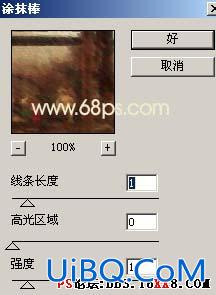

4.新建一个图层按Ctrl + Alt 优艾设计网_Photoshop技巧教程+ Shift + E盖印图层用减淡工具把图片的中间位置加亮效果如图6。

5.新建一个图层按Ctrl + Alt + Shift + E盖印图层执行菜单:滤镜 > 艺术效果 > 涂抹棒,参数设置如图7,确定后把图层混合模式改为“强光”,图层不透明度改为:40%,效果如图8。
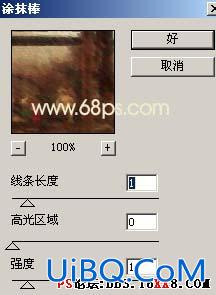

上一篇:用ps为美女制作一张透明朔胶面具
PS材质篇之水雾材质的表现:下一篇
精彩评论